ホームページ >システムチュートリアル >Windowsシリーズ >win11タスクバーの完全な透明性を設定するチュートリアル
win11タスクバーの完全な透明性を設定するチュートリアル
- PHPz転載
- 2024-01-02 11:11:461111ブラウズ
win11 のデスクトップは非常に美しいですが、タスク バーが同じ色であるため、全体的な視覚効果が非常に細分化されます。そのため、多くのユーザーは win11 のタスク バーを完全に透明に設定したいと考えていますが、その方法がわかりません。実際には、サードパーティ ソフトウェアをダウンロードするだけです。以下を見てみましょう。
win11 タスクバーを完全に透明に設定する方法:
1. まず、タスクバーで「Microsoft ストア」を開きます
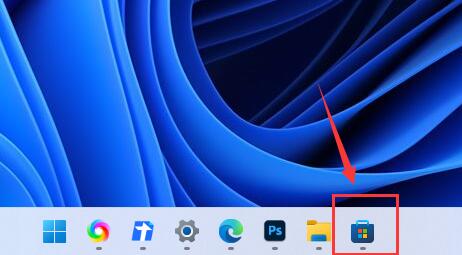
2. タスクバーにアプリ ストアがない場合は、スタート メニューをクリックしてそこにアプリ ストアを開くこともできます。
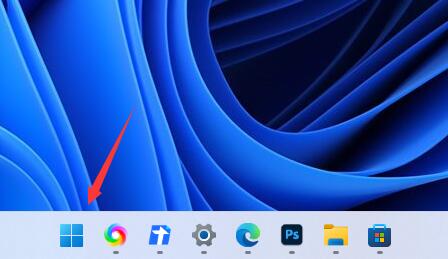
3. 次に、右上隅の「検索」ボタンをクリックし、「translucentTB」を検索して開きます。
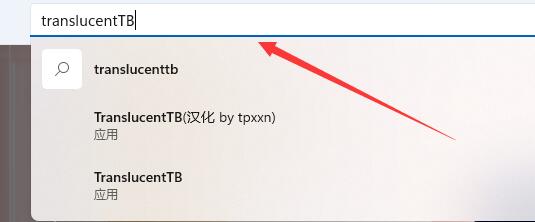
4. 次に、ソフトウェア インターフェイスを開いて、左側の [入手] をクリックします。
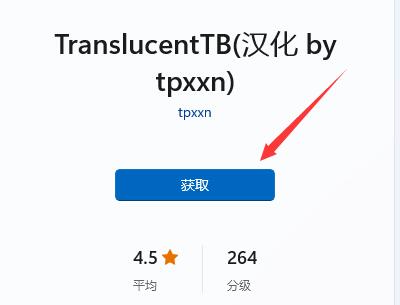
5. 自動的に表示されるまで待ちます。ダウンロードとインストール 完了後、「開始」をクリックします
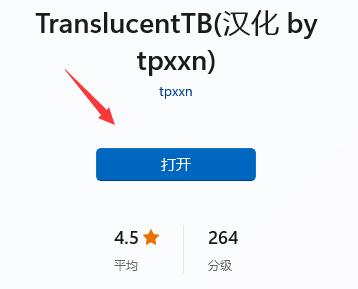
6. 起動が完了すると、タスクバーが完全に透明になります。
7. インストールできない場合は、このサイトから直接このソフトウェアをインストールすることもできます。
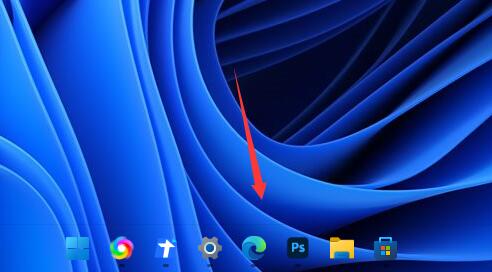
以上がwin11タスクバーの完全な透明性を設定するチュートリアルの詳細内容です。詳細については、PHP 中国語 Web サイトの他の関連記事を参照してください。
声明:
この記事はsomode.comで複製されています。侵害がある場合は、admin@php.cn までご連絡ください。

